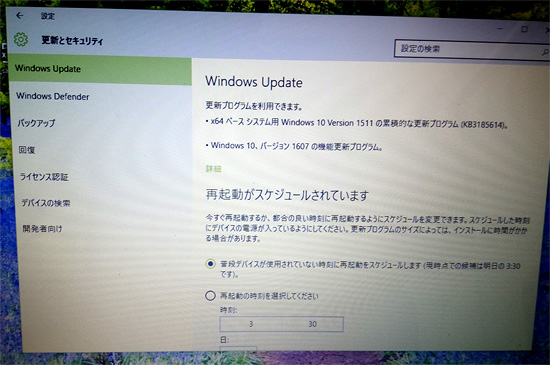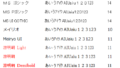突然やってくるWindows10のAniversary Update
10月の初めから、日本でも順次Windows10のAniversary Updateが始まってきていて、Windows10のパソコンをお持ちの方は、突然始まったUpdateに戸惑った方も多かったのではないでしょうか?
今回始まったAniversary Updateは、ある意味強制的なWindows Updateの中に組み込まれているもので、Windows Updateの重要な更新の一つという意味づけで行われているようです。
設定画面の中のWindows Updateの画面の中に、「Windows10、バージョン1607の機能更新プログラム」というものが出てきたら、それがAniversary Updateになります。
再起動や、シャットダウン時に自動でインストールされるので、避けることはまずできませんが、パソコンがこのUpdateの要件を満たしていない場合は、途中でUpdateが中止されるようになっています。
Windows10で購入したパソコンであっても、Aniversary Updateの要件を満たしていないパソコンというのは、メモリの容量が少ないパソコンやハードディスクやSSDの空き容量が少ないパソコンが考えられます。
一般にはメモリ容量が2GB以上、ハードディスクやSSDの空き容量が20GB以上あればいいのですが、特にモバイル系の低価格パソコンの場合には、この要件を満たせずにAniversary Updateをインストールできないという状態になるケースもあるようです。
このような場合、従来のWindows10のままで使用することになりますが、Windows Update自体は今後問題なく進行するのかどうかが不安の種になります。
前のOSに戻してからのインストール時の問題点
また、Windows7やWindows8のパソコンを無料でWindows10にアップグレードした方が、何らかのトラブルでパソコンをリカバリーして、元のWindows7やWindows8に戻されてから、再度Windows10をインストールするケースが考えられますが、この場合にマイクロソフトが提供しているWindows10は、Aniversary Updateが行われた状態のWindows10になっており、この場合もパソコンの要件によってはWindows10のアップグレードが出来ないことも考えられます。
いずれにしても、Aniversary Updateは現在進行中ですので、Windows10をお使いの方で、まだアップデートが来ていない方は、データのバックアップなどを行って万全にしておいたほうがいいと思います。
今回のAniversary Updateは、ダウンロードから更新まであわせると、約3時間程度の長丁場となっていますので、仕事の時間帯にかからないように注意して更新作業を行うようにしてください。
新しくパソコンを購入された方も
また、新しくこの秋にパソコンを購入される方も、売られているパソコンはAniversary Update前のパソコンですので、購入後に使っていると、ほどなくAniversary Updateがやってくると思います。
更新にはかなり時間がかかることがあるので、電源ケーブルを必ずつないだままにして、じっと待ってください。
何度か再起動を繰り返した後に、ログイン画面がでたら、パスワードを入力してEnterすると、その後もアプリの設定などが続きますが、デスクトップが出たら終了です。
ちなみに、このAniversary Updateのすぐ後にも、数個のUpdateが来るようになっていますので、この段階でもう1度パソコンを手動で再起動して、その後のアップデートに備えておいたほうがよさそうです。